美图秀秀怎么调整图片大小 美图秀秀拼图设置图片大小的详细步骤
时间:2025-11-20 | 作者: | 阅读:0或许有很多的伙伴还不知道美图秀秀怎么调整图片大小,美图秀秀拼图设置图片大小的详细步骤,下面由心愿游戏的小编为您介绍一下吧,一起来看看吧。
以下是设置美图秀秀拼图图片大小的具体操作步骤:
1、首先我们打开美图秀秀
2、点击拼图
3、选好图片添加
4、选好你喜欢的拼图模板,选中一张图片双指按住向内滑动即可将图片调小,向外滑动即可放大
总结:
首先我们打开美图秀秀,点击拼图,选好图片添加,选好你喜欢的拼图模板,选中一张图片双指按住向内滑动即可将图片调小,向外滑动即可放大。
结语:以上就是心愿游戏的小编为你带来的美图秀秀怎么调整图片大小,美图秀秀拼图设置图片大小的详细步骤,更多相关的文章请关注心愿游戏
来源:https://www.liqucn.com/article/1193964.shtml
免责声明:文中图文均来自网络,如有侵权请联系删除,心愿游戏发布此文仅为传递信息,不代表心愿游戏认同其观点或证实其描述。
相关文章
更多-

- 美图秀秀怎么修改语言?美图秀秀修改语言方法
- 时间:2026-01-12
-

- 美图秀秀怎么保存实况?美图秀秀保存实况方法
- 时间:2026-01-12
-

- 美图秀秀照片拼图怎么旋转?美图秀秀照片拼图旋转方法
- 时间:2026-01-12
-

- 美图秀秀放大镜功能在哪里?美图秀秀放大镜功能查看方法
- 时间:2026-01-12
-

- 美图秀秀怎么修改尺寸?美图秀秀修改尺寸方法
- 时间:2026-01-12
-

- 美图秀秀增发在哪里?美图秀秀增发查看方法
- 时间:2026-01-12
-

- 美图秀秀服务条款在哪里?美图秀秀服务条款查看教程
- 时间:2026-01-12
-

- 美图秀秀马赛克在哪里?美图秀秀马赛克查看方法
- 时间:2026-01-12
精选合集
更多大家都在玩
大家都在看
更多-

- 燕云十六声不同难度收益一样吗
- 时间:2026-01-12
-

- 名字id男生诗意网名(精选100个)
- 时间:2026-01-12
-

- 卡厄思梦境国服开服教程
- 时间:2026-01-12
-

- 知乎怎么创建个人圈子?知乎创建个人圈子教程
- 时间:2026-01-12
-
- 《王者荣耀》S24妲己一个技能秒人出装铭文是什么-妲己铭文搭配技巧
- 时间:2026-01-12
-

- 泰拉瑞亚神圣之地的宝藏与挑战
- 时间:2026-01-12
-
- 《王者荣耀》点券赠送规则详解-怎么赠送好友英雄与皮肤
- 时间:2026-01-12
-

- 全明星觉醒上线时间
- 时间:2026-01-12

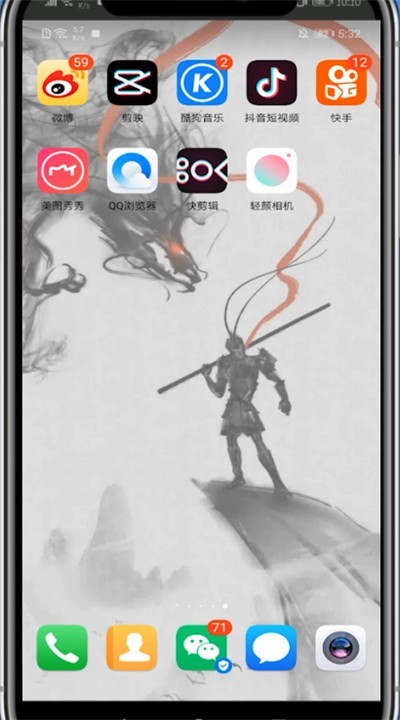
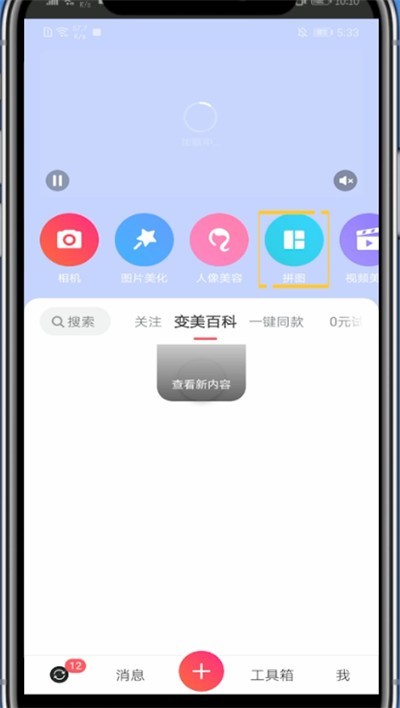
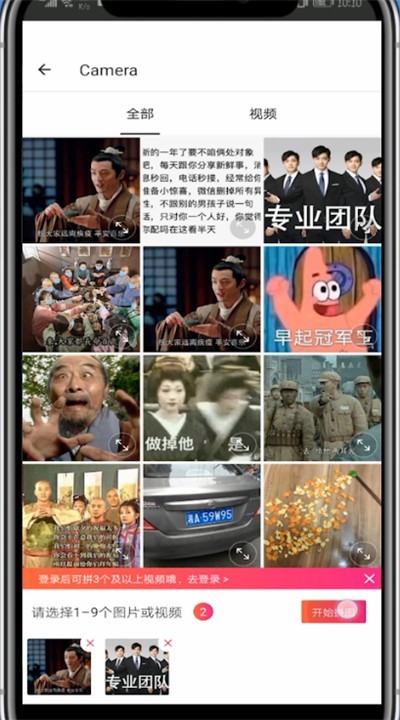
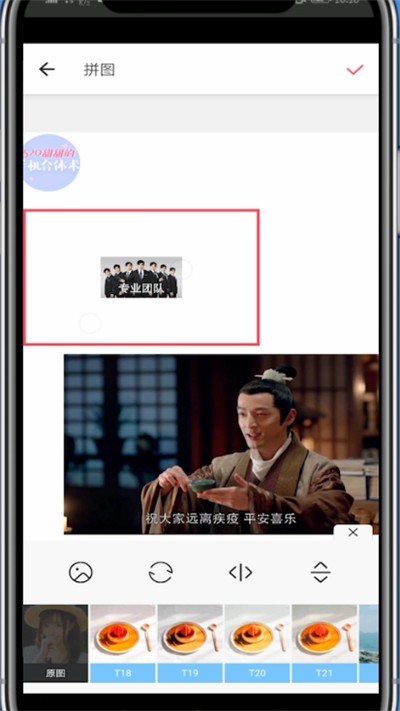

![《这是我的土地》 v1.0.3.19014升级档+未加密补丁[ANOMALY] v1.0.3.19014](https://img.wishdown.com/upload/soft/202601/04/1767522369695a4041041f4.jpg)










